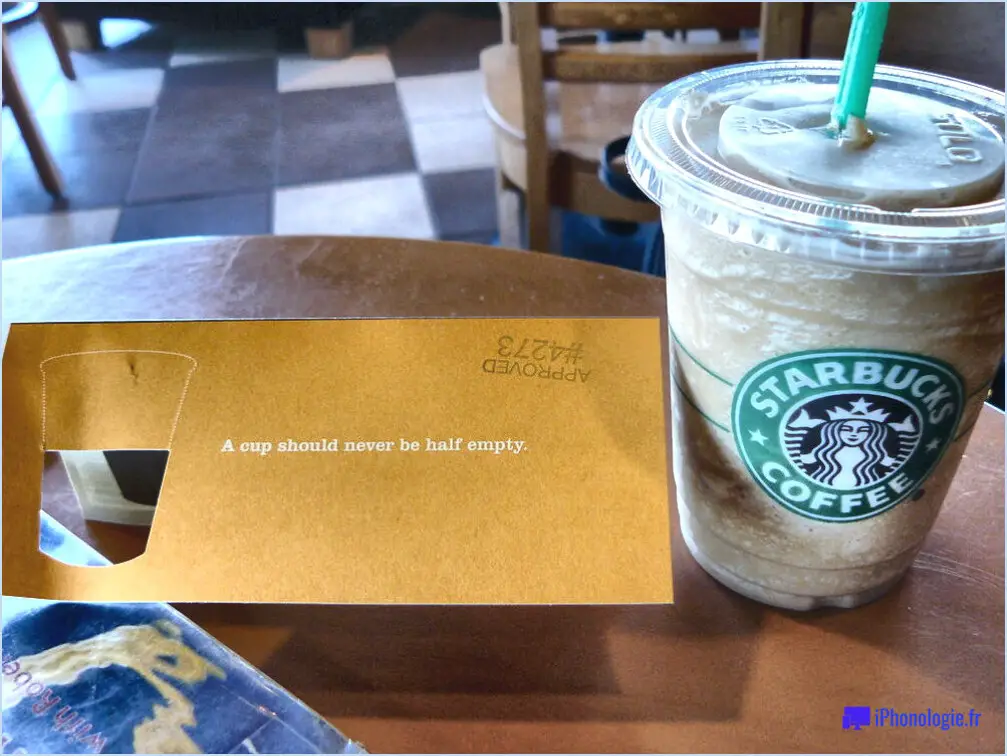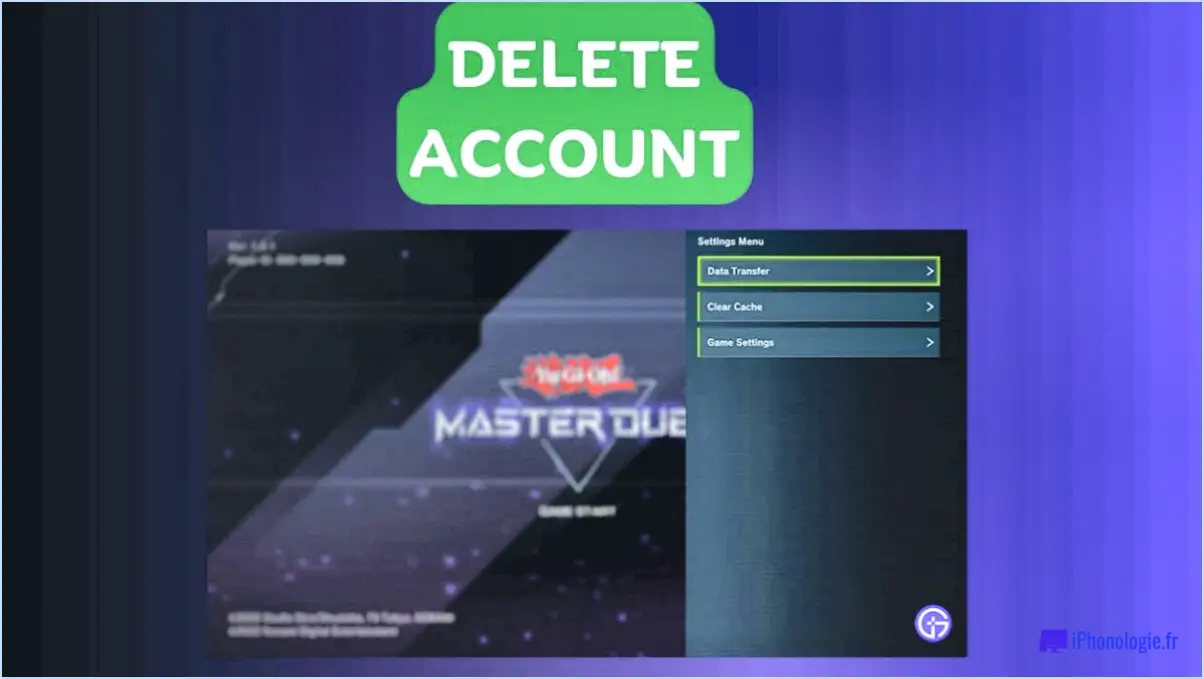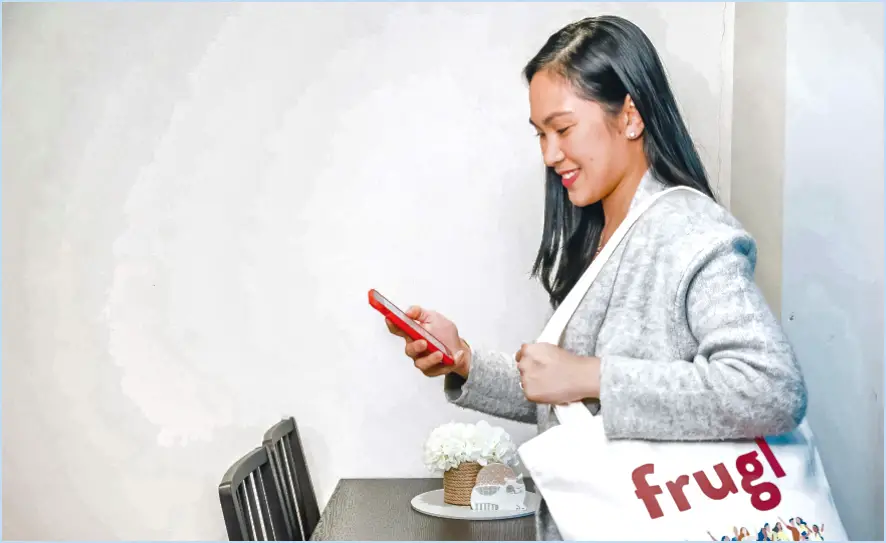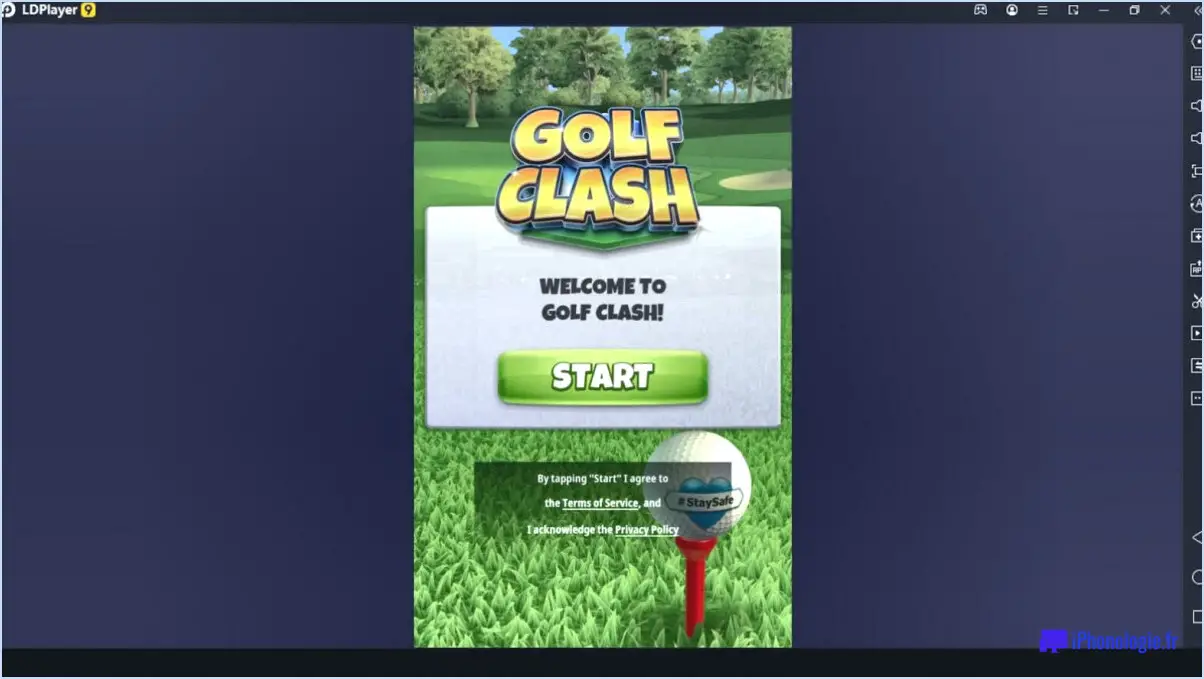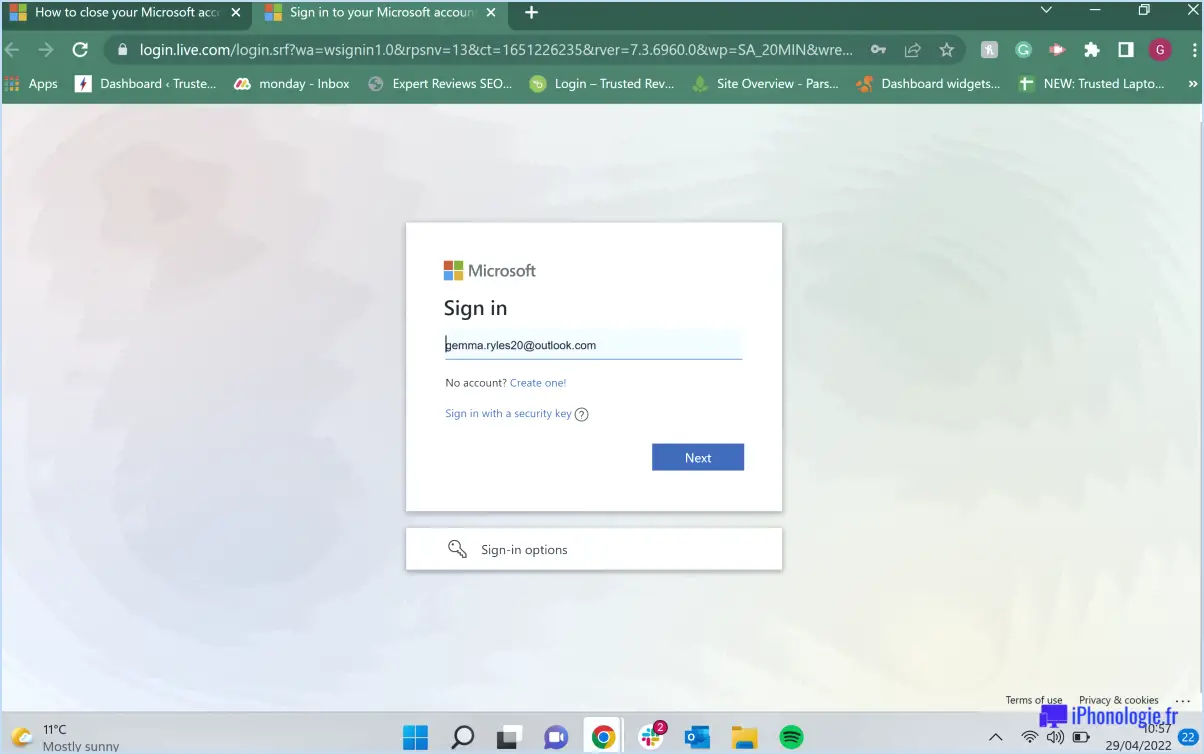Comment ajouter un lien familial en utilisant google chrome?
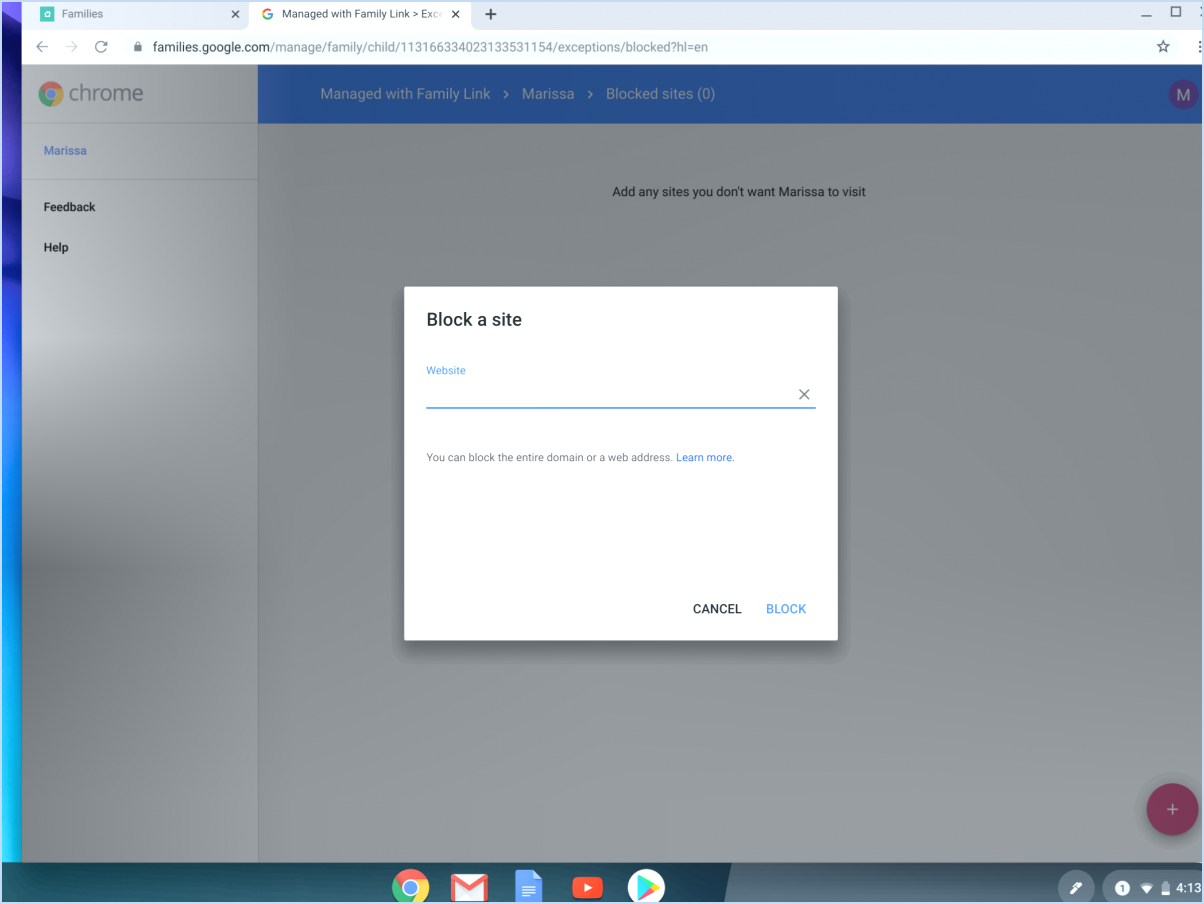
Pour ajouter un lien de parenté de manière transparente à l'aide de Google Chrome, suivez les étapes suivantes :
- Accédez au site Google Family Link: Ouvrez votre navigateur Google Chrome et accédez au site Google Family Link.
- Créer un nouveau compte: Sur le site Google Family Link, vous trouverez le bouton invitant "Créer un nouveau compte". Cliquez dessus pour lancer la procédure de création de compte.
- Instructions pour la création d'un compte: Suivez les instructions à l'écran pour créer votre nouveau compte. Saisissez les informations requises, telles que votre adresse électronique et un mot de passe sécurisé. Vous poserez ainsi les bases de la gestion de vos liens familiaux.
- Connexion à votre compte: Une fois que votre compte a été créé avec succès, connectez-vous à l'aide de vos nouveaux identifiants.
- Ajouter un enfant: Après vous être connecté, repérez le bouton "Ajouter un enfant" sur l'interface et cliquez dessus en toute confiance.
- Entrer les détails de l'enfant: Une nouvelle section s'affiche, vous invitant à indiquer le nom et la date de naissance de votre enfant. Remplissez ces informations avec précision.
- Aller de l'avant: Après avoir vérifié les détails, cliquez sur le bouton "Suivant" pour passer à l'étape suivante.
- Ajouter le compte Google de l'enfant: C'est ici que vous reliez le compte Google de votre enfant à votre compte Family Link. Suivez attentivement les instructions données, en fournissant les autorisations nécessaires comme demandé.
- Confirmation et configuration: Une fois que vous avez suivi toutes les étapes et saisi toutes les données correctement, vous recevrez une confirmation indiquant que la configuration est terminée. Cela garantit que le compte de votre enfant est désormais lié en toute sécurité à votre gestion familiale.
- Gérer les paramètres de la famille: Une fois le lien familial établi, vous pouvez désormais gérer efficacement l'activité en ligne de votre enfant, fixer des limites de temps d'écran, approuver les téléchargements d'applications et garder un œil sur son bien-être numérique.
En respectant ces étapes, vous garantirez une intégration transparente et sécurisée du compte Google de votre enfant dans votre lien familial. Cela permet non seulement de promouvoir une utilisation numérique responsable, mais aussi de surveiller et de guider efficacement les interactions en ligne de votre enfant.
Comment ajouter un lien familial à mon ordinateur?
Pour ajouter un Family Link à votre ordinateur, commencez par lancer l'application Family Link sur votre appareil. Suivez les instructions fournies pour vous connecter à l'aide des détails de votre compte Google. Une fois la connexion réussie, une compilation des appareils liés à votre compte sera visible. Pour introduire un nouvel appareil, sélectionnez "Ajouter un membre de la famille". Saisissez ensuite le nom et l'adresse électronique de la personne que vous souhaitez inclure, puis terminez le processus en appuyant sur "Ajouter". Cette action intégrera de manière transparente la personne choisie dans votre configuration Family Link, ce qui vous permettra de gérer facilement ses activités informatiques.
Comment activer l'ajout de comptes dans Family Link?
Pour activer Lien familial et ajouter des comptes, procédez comme suit :
- Télécharger: Obtenez le fichier Family Link sur l'app store.
- Installer: Installez et ouvrez l'application sur votre appareil.
- Se connecter: Connectez-vous avec votre compte Google.
- Consentement des parents: Suivez les processus d'installation pour donner le consentement parental.
- Compte de l'enfant: Ajoutez le compte de votre enfant de votre enfant.
- Gérer: Personnaliser les paramètres et gérer les comptes si nécessaire.
Est-ce que Google Family Link fonctionne?
Certainement ! Lien familial Google est en effet efficace. En tant qu'application complémentaire, elle permet aux parents de surveiller efficacement les appareils Android de leurs enfants. Ses fonctionnalités comprennent l'établissement des limites de temps d'écran l'autorisation de l'utilisation de l'appareil téléchargements d'applications et bien d'autres choses encore.
Family Link fonctionne-t-il sur d'autres navigateurs?
Family Link est conçu spécifiquement pour les navigateurs Chrome, ce qui le rend exclusif à cette plateforme. Malheureusement, il ne fonctionne pas sur d'autres navigateurs. Le service offre des fonctions essentielles de contrôle parental, vous permettant de surveiller et de gérer les activités en ligne de votre enfant, mais ces capacités sont limitées à Chrome. Si vous utilisez d'autres navigateurs, vous ne pourrez pas utiliser les fonctionnalités de Family Link. Pour des résultats optimaux, il est essentiel d'utiliser Chrome lors de la configuration et de l'utilisation de Family Link afin de garantir un environnement en ligne sûr et sécurisé pour votre enfant.
Puis-je mettre en place un contrôle parental sur un Chromebook?
Absolument ! Contrôle parental peut en effet être mis en œuvre sur un Chromebook. Deux options s'offrent à vous : tirer parti de la fonction contrôle parental intégré ou opter pour un application de contrôle parental d'un tiers. Ces outils vous permettent de gérer et de restreindre efficacement les activités en ligne de votre enfant.
Google family link est-il gratuit?
Oui, Google Family Link est libre à utiliser. Il permet aux parents de gérer les appareils Android de leurs enfants, paramétrer des limites de temps d'écran et approuver ou bloquer des applications.
Vos parents peuvent-ils voir l'historique de vos recherches sur Family Link?
Non, vos parents ne peuvent pas voir directement votre historique de recherche sur Family Link. Family Link fournit un contrôle parental pour les appareils fonctionnant sous Android Nougat (7.0) ou une version plus récente et sous iOS 11 ou une version plus récente. Alors qu'il permet aux parents de gérer et de surveiller l'activité en ligne de leur enfant, l'historique des recherches n'est pas une fonctionnalité de la boîte à outils Family Link. En revanche, les parents peuvent superviser l'utilisation des applications, fixer des limites de temps d'écran et approuver ou bloquer des applications. Family Link vise à créer un environnement numérique plus sûr pour les enfants tout en offrant aux parents des outils essentiels pour guider leur expérience en ligne. N'oubliez pas qu'une communication ouverte entre parents et enfants sur l'utilisation responsable de l'internet est essentielle.
Où se trouve l'application Family Link?
L'application Family Link est disponible sur le site Google Play Store.